烧写 Tina Linux
烧写,即将编译打包好的固件下载到设备
烧写方式简介
全志平台为开发者提供了多种多样的烧写方式和烧写工具:
(1) PhoenixSuit:基于Windows的系统的烧写工具,是最常用的烧写工具,通过数据线将PC和开发板连接,把固件烧到开发板上,支持分区烧写,适用于开发和小规模生产使用。建议开发者开发时使用该工具进行固件升级。
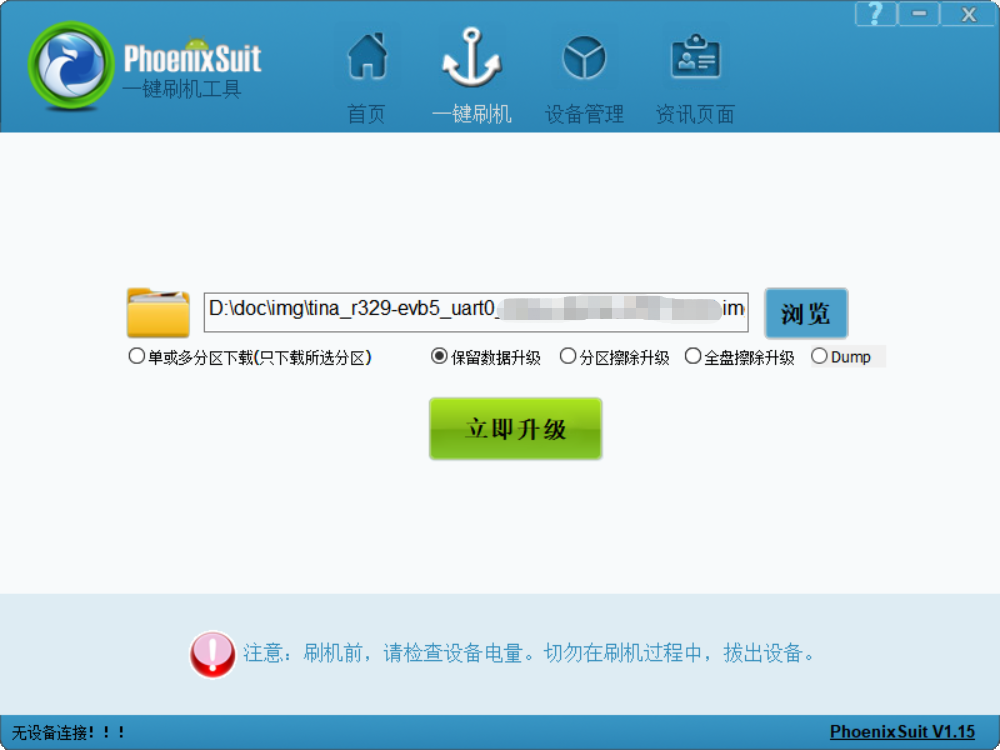
(2)LiveSuit:基于Ubuntu的系统的烧写工具,通过数据线将PC和开发板连接,把固件烧到开发板上,即Ubuntu版的PhoenixSuit,适用于Ubuntu系统开发者进行开发烧写。
(3)PhoenixUSBpro:基于Windows的系统的烧写工具,通过数据线将PC和开发板连接,把固件烧到开发板上,一台PC可同时连接8台设备,分别控制其进行烧写,适用于产线批量生产。(如下图)
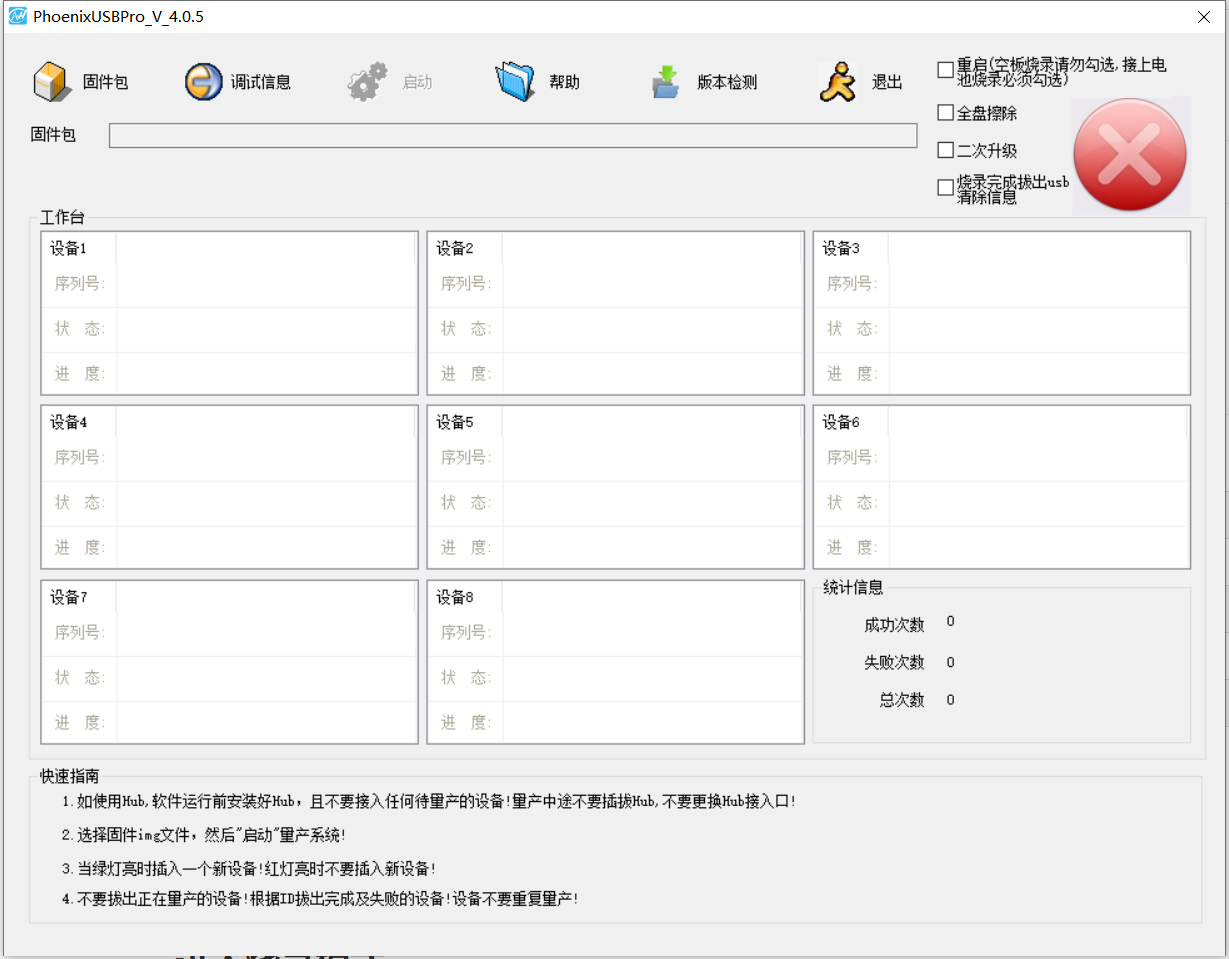
(4)PhoenixCard:基于Windows的系统的量产SD卡制作工具,可以将普通的.img固件制作成SD卡量产固件,生产时在设备端插入量产SD卡即会自动烧写固件,适用于带SD卡卡槽的设备大规模量产。
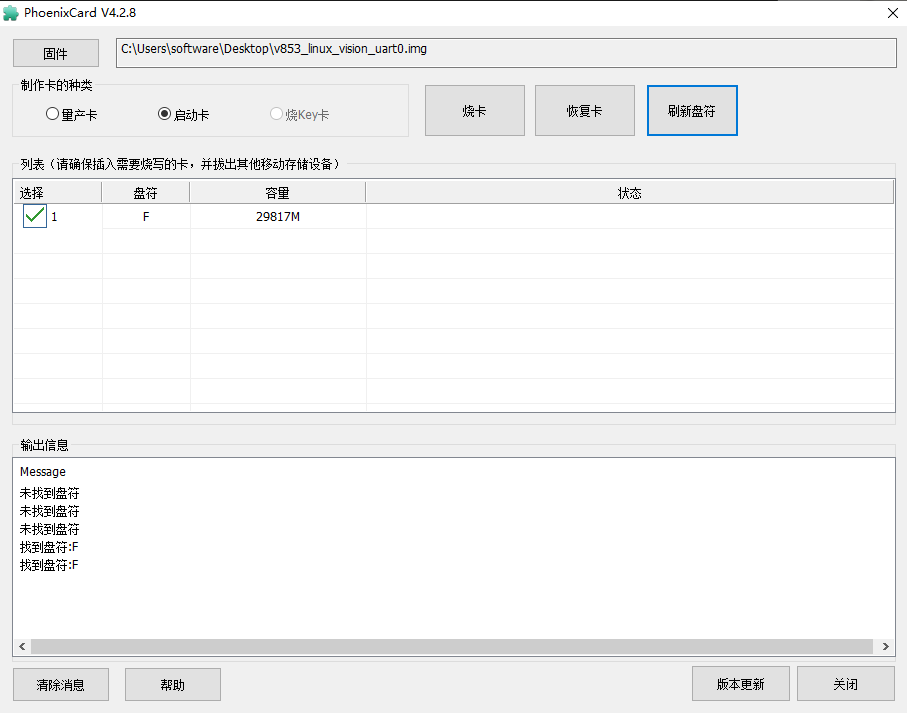
(5)存储器件批量烧写生产:用专有设备将提前将固件烧写到未贴片的存储器件(如emmc、nand、nor等)上,再上机贴片,可提高设备生产效率,需要拉通存储器件前才原厂和全志原厂定制设备联调,适用于超大规模产品的量产。
PhoenixSuit使用简介
下面主要介绍用 PhoenixSuit 烧写的方法,LiveSuit 和 PhoenixUSBpro 烧写的方法类似。
*企业开发者在安装 APST 的同时也会安装全志 USB 驱动,无需单独再安装
具体步骤如下:
(1)打开 PhoenixSuit,当设备上电启动并插入USB与PC相连的时,PhoenixSuit会提示识别到设备;
(2)点击 一键刷机-浏览选择要烧写的固件;
(3)点击 立即升级,此时会通过USB给设备发送重启命令,设备会带着烧写标识重启,并在重启阶段进入烧写模式;
(4)设备重新到boot的时候会自动进行烧写,可以看到PhoenixSuit的进度条在动;
(5)烧写成功,设备重启。
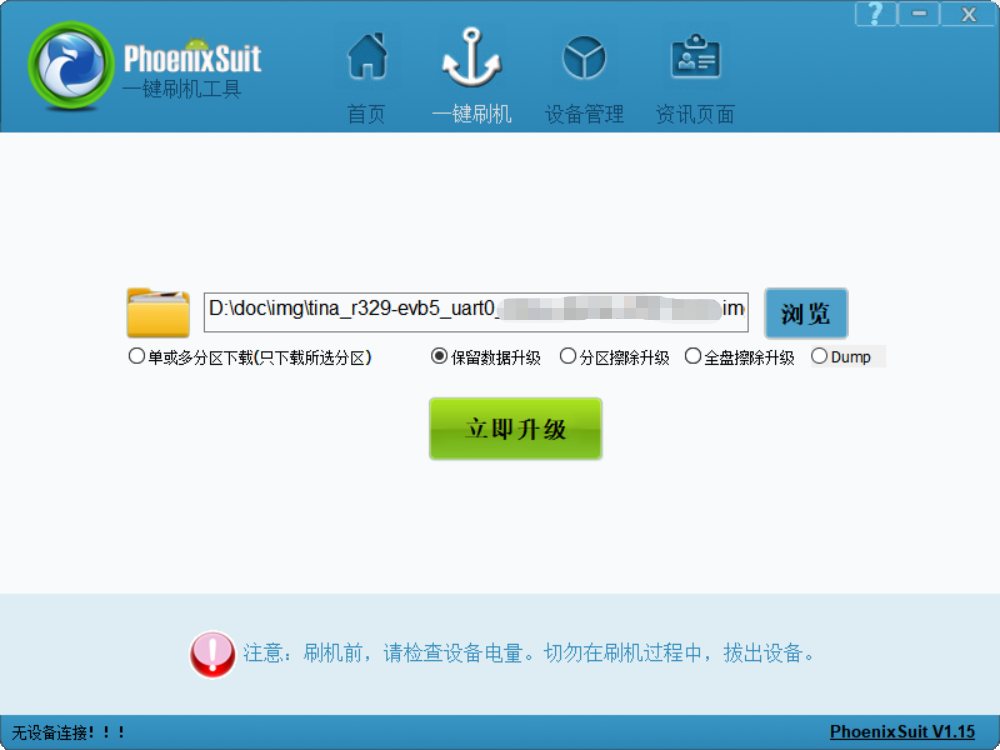
- 烧录卡住0%或7%不动
- 提示烧录失败
- PhoenixSuit 闪退
空设备烧写
当设备第一次烧写时(即设备内没有系统),PC打开烧写工具,选择好固件,设备插入USB,烧写工具工具会自动烧写。
已有设备固件烧写
对于已经烧过固件的设备,在开发过程中,可以在串口或ADB终端输入烧写重启命令 reboot efex重启设备,此时设备会重启并在启动过程中自动进入烧写模式,后续烧写过程同上 PhoenixSuit使用简介 。
异常设备的烧写
在开发过程中,可能会出现设备烧写了配置错误的固件导致设备启动异常的情况,这个时候无法按照正常启动设备,也就无法正常控制设备烧写,这就需要强制让设备进入烧写模式。常用的方法有两种:
按住PC键盘的“2”键
设备上电过程中,在串口终端按住PC键盘的“2”不停地输入“2”,设备启动的时候如果检查到“2”的输入,则会自动跳到烧写模式。如图(是真的按住键盘的“2”,很多新开发者不理解这个隐藏操作):
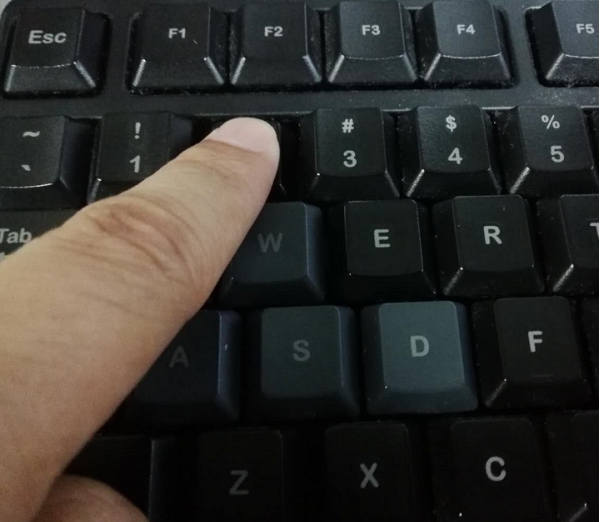
按住 FEL 按键烧写
上电状态下,先按住FEL,再点击 RESET 按钮,保持 FEL 不松开,待 PC 连接上开发板后再松开,即可强制进入烧录模式。

PhoenixCard使用简介
准备一张大小合适的SD卡,插入电脑。选择需要刷入的固件,选择制作卡的种类:
- 量产卡:制作一张刷写固件用卡,系统启动后SD卡会向板载eMMC储存写入固件。
- 启动卡:直接从SD卡内启动固件**(一般选择启动卡)**
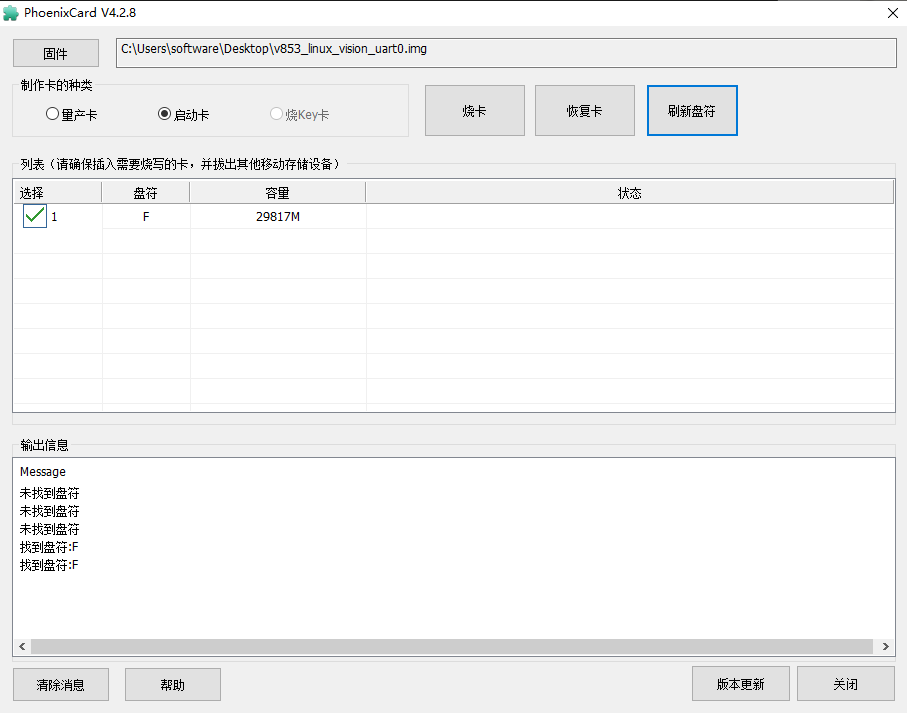
选择完毕后检查需要烧录的SD卡是否正确,点击烧卡即可。



)




)

)





)
)

